گزارشهای نسبتدادن بازاریابی¶
از اپلیکیشن CRM اودو برای تهیه یک گزارش نسبتدادن بازاریابی استفاده کنید که منبع سرنخها را تحلیل کرده و آنها را به گونهای گروهبندی میکند که تأثیر کلی بازاریابی بر تولید سرنخ، نسبتدهی، نرخ برندهشدن و موارد دیگر را محاسبه کند.
داشبورد تحلیل سرنخها¶
با رفتن به داشبورد تحلیل سرنخها با رفتن به شروع کنید.
نکته
گزارشها همچنین میتوانند در داشبورد اجرا شوند که تنها در صورتی قابل دسترسی است که ویژگی سرنخها در صفحه تنظیمات فعال شده باشد.
اگر ویژگی سرنخها فعال نشده باشد، داشبورد نیز میتواند برای اجرای گزارشها استفاده شود.
هر دو داشبورد شامل معیارهای فیلترها و گروهبندی بر اساس مورد نیاز برای اجرای یک گزارش نسبتدهی هستند.
همچنین ملاحظه نمائید
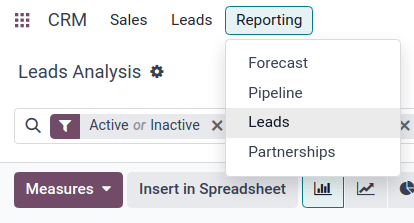
نمایش (نمودار) به طور پیشفرض با فیلترهای فعال فعال یا غیرفعال و ایجاد شده در: [current year] در نوار جستجو نمایش داده میشود. نمایش نمودار تعداد لیدهای ایجاد شده بر اساس ماه و تیم فروش، با رنگ متفاوت برای هر تیم فروش در هر ماه، نمایش داده میشود.
نمایش را به گزینه (لیست) تغییر دهید، با کلیک روی آیکن مربوطه در بالای سمت راست داشبورد. این امکان را فراهم میکند که لیدها به راحتی در گروهبندیهای تنظیم شده توسط پارامترهای Group By نمایش داده شوند.

اضافه کردن پارامترهای UTM¶
ماژولهای ردیابی ارچین (UTMs) قطعاتی از متن هستند که در URL ها گنجانده شدهاند و برای ردیابی دادههای بازدیدکننده استفاده میشوند. این شامل پارامترهایی است که نحوه دسترسی بازدیدکننده به لینک را ردیابی میکند، مانند نوع وبسایتی که بازدید شده است و/یا کمپین بازاریابی که بازدید از آن ناشی شده است.
اودوو میتواند از این UTMs به عنوان پارامترها در گزارش تخصیص بازاریابی برای ردیابی معیارها و عملکرد کمپینهای بازاریابی استفاده کند.
ایجاد UTMs¶
ردیاب لینک <../../../websites/website/reporting/link_tracker> در اودوو میتواند برای ایجاد و پیکربندی UTMs استفاده شود.
UTM ها همچنین میتوانند به صورت خودکار توسط برنامههای بازاریابی ایمیلی و اتوماسیون بازاریابی ایجاد شوند.
پارامترهای UTM مورد استفاده در گزارش تخصیص بازاریابی عبارتند از Medium، Source و Campaign، به ترتیب اولویت از بیشترین پوشش.
Medium وسیعترین پوشش را دارد و برای شناسایی رسانهای که برای دسترسی به لینک استفاده میشود، به کار میرود. این شامل رسانههایی مانند شبکههای اجتماعی، ایمیل یا هزینه به ازای هر کلیک (CPC) میباشد.
Source محدودتر است و برای شناسایی منبع ترافیک به کار میرود. به عنوان مثال، نام یک وبسایت، موتور جستجوی استفاده شده یا یک پلتفرم خاص رسانه اجتماعی.
Campaign باریکترین پارامتر است و میتواند کمپینهای بازاریابی خاص را بر اساس نام ردیابی کند. این شامل یک مسابقه یا نام محصول، نوع فروش و غیره میشود.
ایجاد گزارشها¶
برای شروع ایجاد یک گزارش، روی آیکن (فلش پایین) که در سمت راست نوار جستجو قرار دارد کلیک کنید تا لیست پارامترهای فیلترینگ و گروهبندی را مشاهده کنید.
فیلترها که در ستون سمت چپ گزینههای جستجو قرار دارند، میتوانند برای نگهداری فقط نتایج مطابق با فیلتر استفاده شوند. به عنوان مثال، انتخاب فیلتر برد تنها لیدهایی که در گزارش تخصیص برنده شدهاند را نشان میدهد.
Group By که در ستون میانه قرار دارد، برای سازماندهی نتایج به گروهها استفاده میشود و میتواند با یا بدون فیلترها به کار رود.
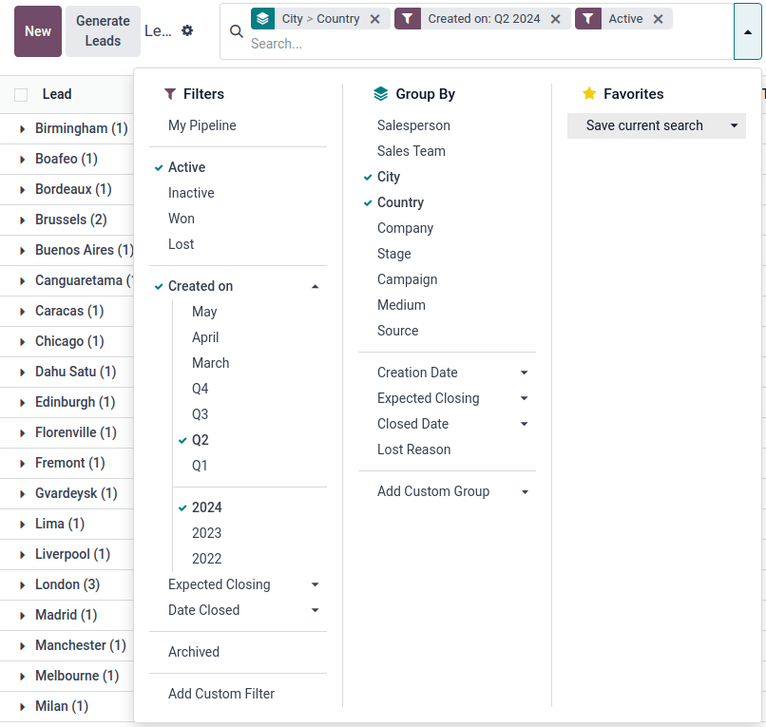
نکته
تنظیم چندین گزینه Group By گروههای تو در تو ایجاد میکند، بسته به اینکه کدام گزینه ابتدا انتخاب شود. برای مثال، انتخاب Medium، سپس Source، و سپس Campaign در ستون Group By، تمام نتایج را ابتدا بر اساس نوع رسانه، سپس منابع خاص در هر رسانه و در نهایت کمپینها در هر منبع مرتب میکند.
این موضوع با بررسی جهت و ترتیب انتخابها در کاشی گروه که در نوار Search... ظاهر میشود قابل تأیید است.

مثال
برای یک گزارش اولیه مفید:
#. از ستون فیلترها، فیلتر فعال را انتخاب کنید تا فقط سرنخهایی که هنوز به عنوان فعال علامتگذاری شدهاند، نمایش داده شوند. #. از ستون گروهبندی بر اساس، به ترتیب خاص، ابتدا منبع را انتخاب کرده و سپس شهر یا کشور را انتخاب کنید، بسته به اینکه کدام گروهبندی برای شما مهمتر است.
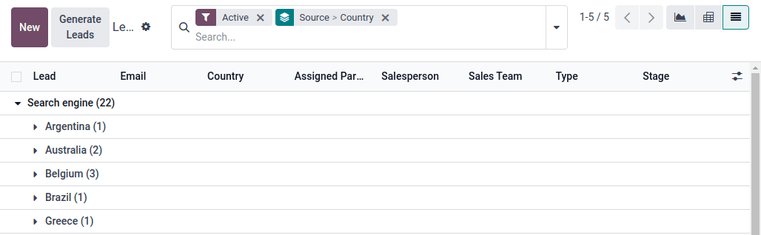
این گزارش شامل تمامی سرنخهای فعال است که ابتدا بر اساس منبع سرنخ و سپس بر اساس شهر یا کشوری که هر سرنخ از آن است، گروهبندی شدهاند. این روش برای مشاهده تراکم فرصتهای فعال بر اساس مکان مفید است.
با استفاده از این دادهها، کمپینهای بازاریابی مانند کنفرانسها یا بیلبوردها را میتوان به مکانهایی که بیشترین پتانسیل درآمدی را تولید میکنند، هدفگذاری کرد. به همین ترتیب، میتوان توجه بیشتری به افزایش تبلیغات در مکانهایی که کمپینهای بازاریابی موجود کمتر موثر هستند، اختصاص داد.
صادرات گزارشها¶
برای تنظیم معیارهای گزارش، ابتدا به (نمای پیوت) در داشبورد تحلیل سرنخها بروید.
روی دکمه Measures کلیک کنید تا معیارهای موجود گزارش را مشاهده کنید. معیارهای مورد نظر را از منوی کشویی انتخاب کنید (میتوانید چندین معیار را انتخاب کنید) و اطمینان حاصل کنید که معیارها، فیلترها و گروهها به درستی در جدول پیوت نمایش داده شدهاند. این اطمینان حاصل میکند که دادهها برای صادرات آماده هستند.
برای صادرات سریع دادهها بهصورت فهرست و در قالب فایل .xlsx، به (نمای فهرست) بروید. روی آیکون Actions (چرخدنده) در سمت راست تحلیل سرنخ در بالای صفحه کلیک کنید و سپس Export All را انتخاب کنید. گزارش به طور خودکار به عنوان یک فایل .xlsx دانلود میشود.
برای گزینههای بیشتر در صادرات، گزارش را میتوان به اپلیکیشن Documents اودو صادر کرد. از نمای (نمای فهرست) صفحه تحلیل سرنخها، ابتدا دوباره روی آیکون Actions (چرخدنده) کلیک کنید. سپس به Spreadsheet بروید و روی Insert list in spreadsheet کلیک کنید. یک پنجره پاپآپ با عنوان انتخاب یک صفحهگسترده برای وارد کردن فهرست شما. ظاهر میشود.
گزارش را میتوان با استفاده از فیلد Name of the list در صورت نیاز تغییر نام داد. تعداد آیتمهای موجود در گزارش را میتوان با فیلد Insert the first _ records of the list تنظیم کرد. سپس یا یک Blank spreadsheet جدید انتخاب کنید یا به یک صفحهگسترده موجود صادر کنید. در نهایت، روی دکمه Confirm کلیک کنید.
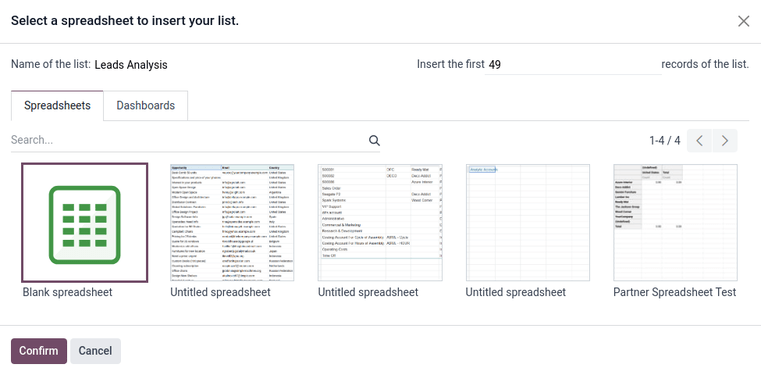
برای صادرات گزارش بهصورت یک فایل .xlsx برای استفاده در یک برنامه صفحهگسترده خارجی، روی آیکون Actions (چرخدنده) کلیک کنید و گزینه Export All را انتخاب کنید. در صورت درخواست، مکان فایل را انتخاب کنید، فایل را نامگذاری کنید، سپس روی Save کلیک کنید.